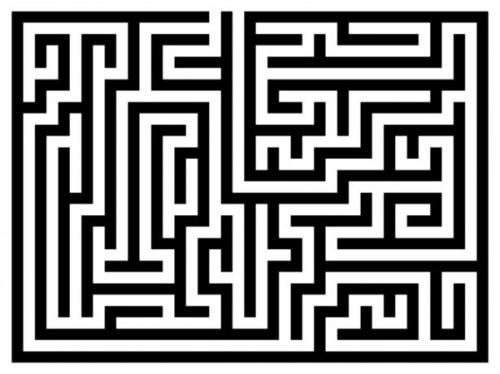
Labirinti sono un modo divertente e popolare per insegnanti e genitori tenere i bambini intrattenuti e tranquilla. Tuttavia, l'acquisto di libri di attività labirinto o costantemente cercando su Internet per siti Web labirinto può essere lungo e costoso. Utilizzo di Microsoft Word per creare labirinti è un'altra alternativa, che consente la personalizzazione e facile regolazione dei livelli di difficoltà. Se siete interessati a imparare a fare un labirinto in Microsoft Word, si può imparare come in pochi semplici passi.
Istruzioni
1
Creare una tabella. In un documento di Word aperto, è possibile inserire una tabella facendo clic sul pulsante per il menu di "Tabelle e bordi" che si trova sulla barra degli strumenti standard. Da questo menu, fare clic sull'icona "Inserisci tabella" e selezionare il numero desiderato di righe e colonne.
2
Doppio spazio nella tabella. Anche se questo passaggio è facoltativo, è consigliabile per un labirinto più bello. Per doppio spazio nella tabella, assicurarsi che la griglia di intera tabella è evidenziata, quindi selezionare "formato > paragrafo." Individuare la sezione del menu di paragrafo che dice interlinea e utilizzare il menu a discesa per modificare la spaziatura di linea della tabella da interlinea singola a doppia spaziatura.
3
Decidere l'inizio e fine spot. Guardate la tabella e decidere dove si dovrebbe iniziare il labirinto e dove si deve fermare. Poi vai alla cella corrispondente e digitare le parole "start" e "stop" nei luoghi appropriati.
4
Creare il percorso del labirinto. Torna alla barra degli strumenti tabelle e bordi e cercare l'icona per i bordi. Fare clic sulla piccola freccia accanto a questa icona per tirare su un menu a discesa che offre diverse opzioni di bordo diversi. Fare clic sull'opzione desiderata, andare alla cella successiva e ripetere il processo fino a quando il percorso va dal punto iniziale al punto finale del labirinto.
5
Mettere sugli ultimi ritocchi. Aggiungere un po ' più pizazz al labirinto aggiungendo vicoli ciechi e immagini clipart. Creare vicoli ciechi per il labirinto ripetendo il processo del passaggio 4, ma selezionando l'opzione bordo opposto. Aggiungere immagini clipart mettendo il cursore nella cella dove è richiesto una foto, poi andando a "Inserisci > immagine > Clipart." Questi piccoli ritocchi può rendere molto più interessante il labirinto!
Consigli & Avvertenze
- Creare un modello così creazione futura labirinto può andare ancora più velocemente.
- Labirinti possono avvenire ancora più attraente con l'aggiunta di colori, linee diagonali e oggetti WordArt.
- Assicurarsi di salvare il documento spesso durante il processo di creazione di labirinto per evitare di perdere qualsiasi duro lavoro!